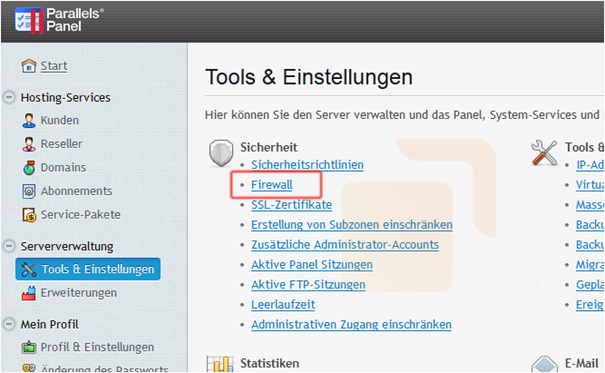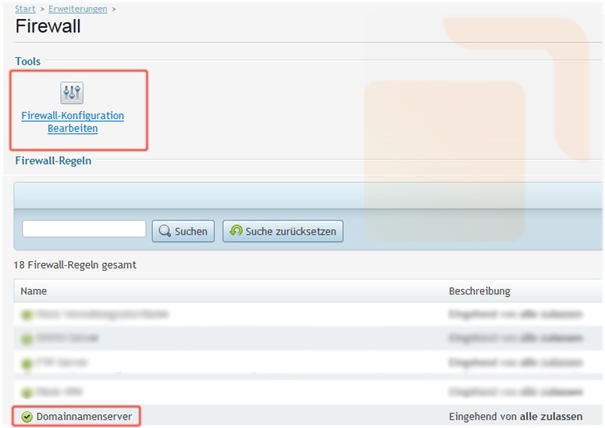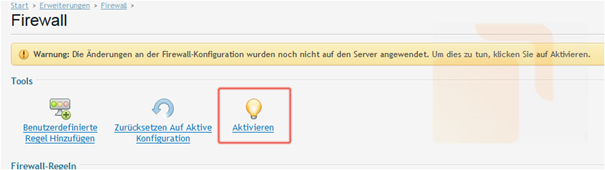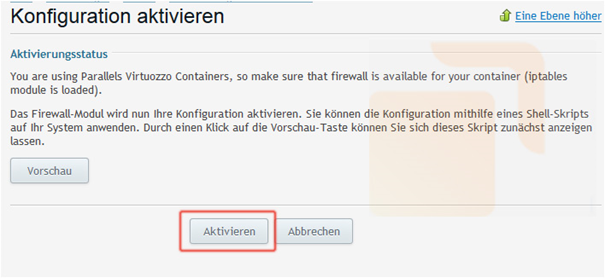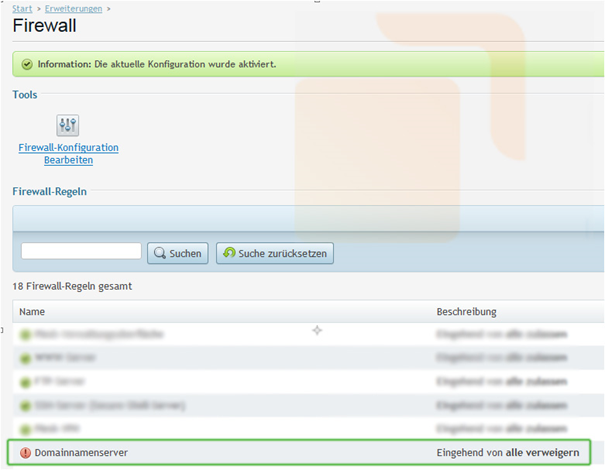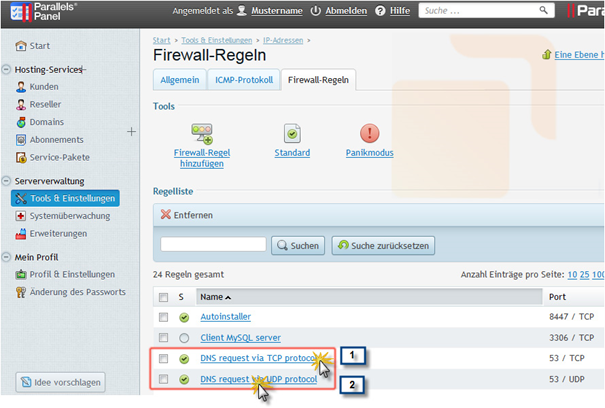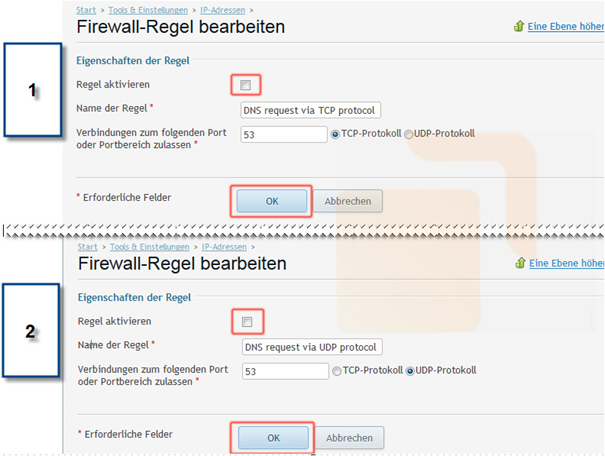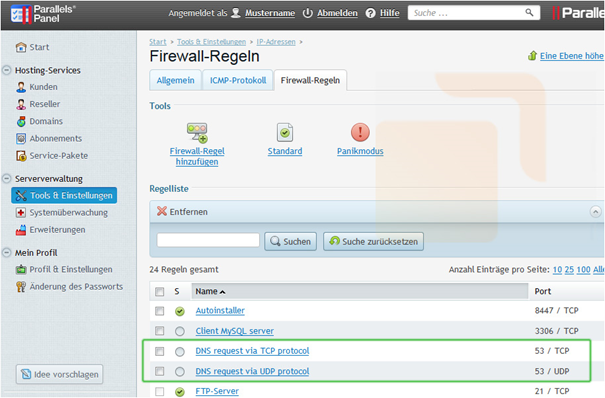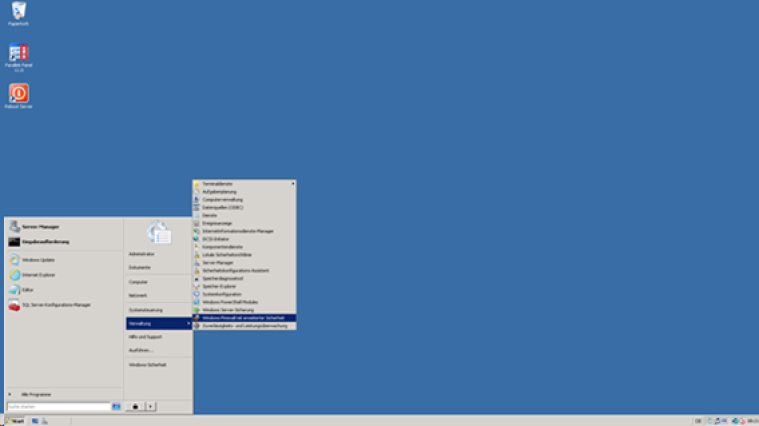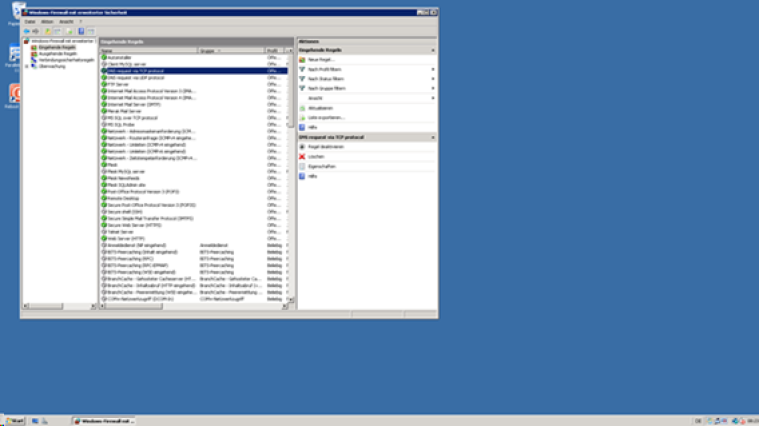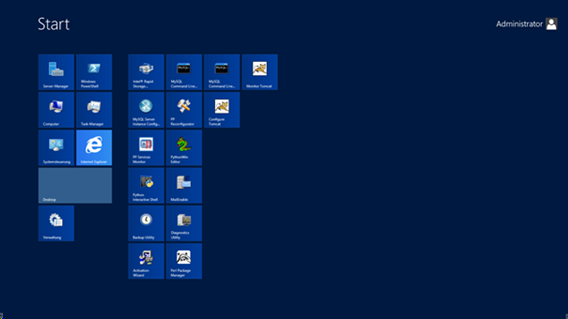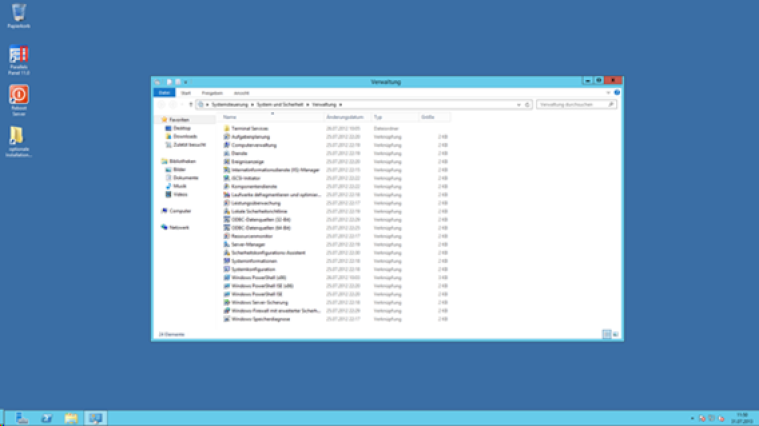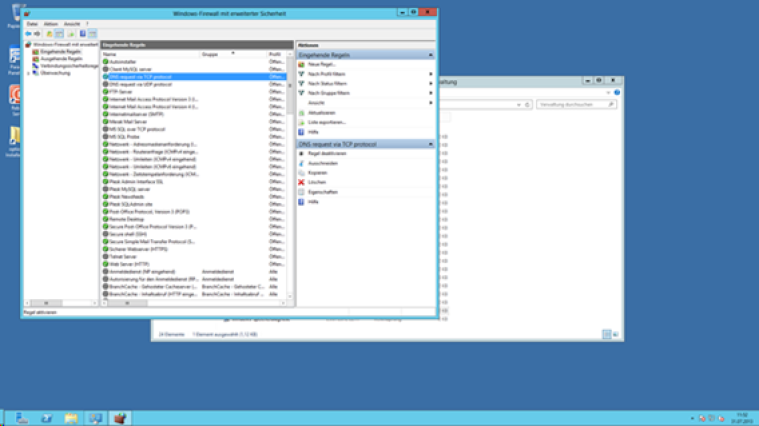Wie kann ich in Plesk den Domainnamenserver (DNS) deaktivieren, wenn dieser auffällig wurde?
In diesem Artikel beschreiben wir Ihnen, wie Sie innerhalb von Plesk den Domainnameserver (DNS) deaktivieren und wie die Schritte ohne die Verwendung von Plesk aussehen.
Inhalt:
Bitte loggen Sie sich als Erstes in Ihr Odin Plesk Admininterface ein. Eine ausführliche Anleitung dazu finden Sie hier:
Plesk mit einem Linux Server
Nachdem Sie sich eingeloggt haben, öffnen Sie bitte die Firewall-Einstellungen:
Hier klicken Sie auf Firewall-Konfiguration bearbeiten und wählen anschließend den Domainnamenserver aus.
Im Anschluss wählen Sie Verweigern aus. Sie können auch Von ausgewählten Quellen zulassen, von anderen verweigern auswählen, wenn vertrauenswürdige Quellen bekannt sind, die weiterhin auf Ihren Domainnamenserver zugreifen dürfen.
Im Anschluss aktivieren Sie bitte die geänderte Regel, indem Sie auf Aktivieren klicken.
Nachdem Sie diese Änderungen durchgeführt haben, sollten die Firewall-Regeln folgendermaßen aussehen:
Plesk mit einem Windows Server
Nachdem Sie sich eingeloggt haben, öffnen Sie die Firewall-Einstellungen:
Im Anschluss wählen Sie unter Firewall-Regeln nacheinander beide DNS Einträge aus und entfernen den Haken bei Regel aktivieren.
Haben Sie die Änderungen durchgeführt, sollten die Firewall-Regeln folgendermaßen aussehen:
Wie kann ich den Domainnamenserver (DNS) auf einem Windows-Server deaktivieren?
In diesem Artikel beschreiben wir Ihnen, wie Sie den Domainnameserver (DNS) auf Ihrem STRATO Windows-Server 2008 und Windows-Server 2012 deaktivieren.
Windows Server 2008
Nachdem Sie sich via Remotedesktopverbindung mit Ihrem Server verbunden haben, wählen Sie im Servermanager oder im Startmenü die Windows-Firewall aus:
Wählen Sie unter Eingehende Regeln jeweils die Regeln DNS request via TCP protocol und DNS request via UDP protocol aus. Schalten Sie diese dann mit einem Klick auf Regel deaktivieren im rechten Seitenmenü aus.
Die vorgenommenen Änderungen sind sofort aktiv.
Windows Server 2012
Nachdem Sie sich via Remotedesktopverbindung mit Ihrem Server verbunden haben, drücken Sie bitte die Windows-Taste, um die Verwaltungsübersicht zu erhalten.
Anschließend klicken Sie auf die Kachel Verwaltung und klicken doppelt auf Windows-Firewall mit erweiterter Sicherheit.
Wählen Sie unter Eingehende Regeln jeweils die Regeln DNS request via TCP protocol und DNS request via UDP protocol aus. Schalten Sie diese dann mit einem Klick auf Regel deaktivieren im rechten Seitenmenü aus.
Windows-Server finden
Windows Root Server verbinden Flexibilität mit der Leistungsfähigkeit des bekannten und beliebten Betriebsystems.